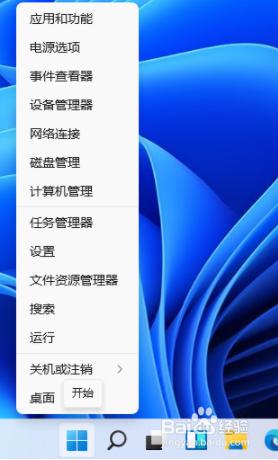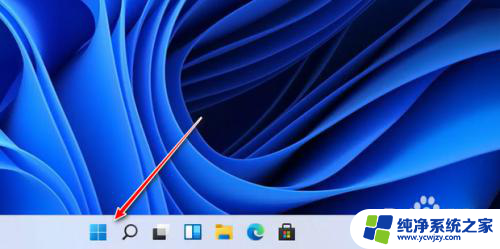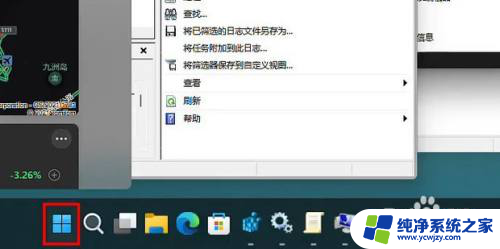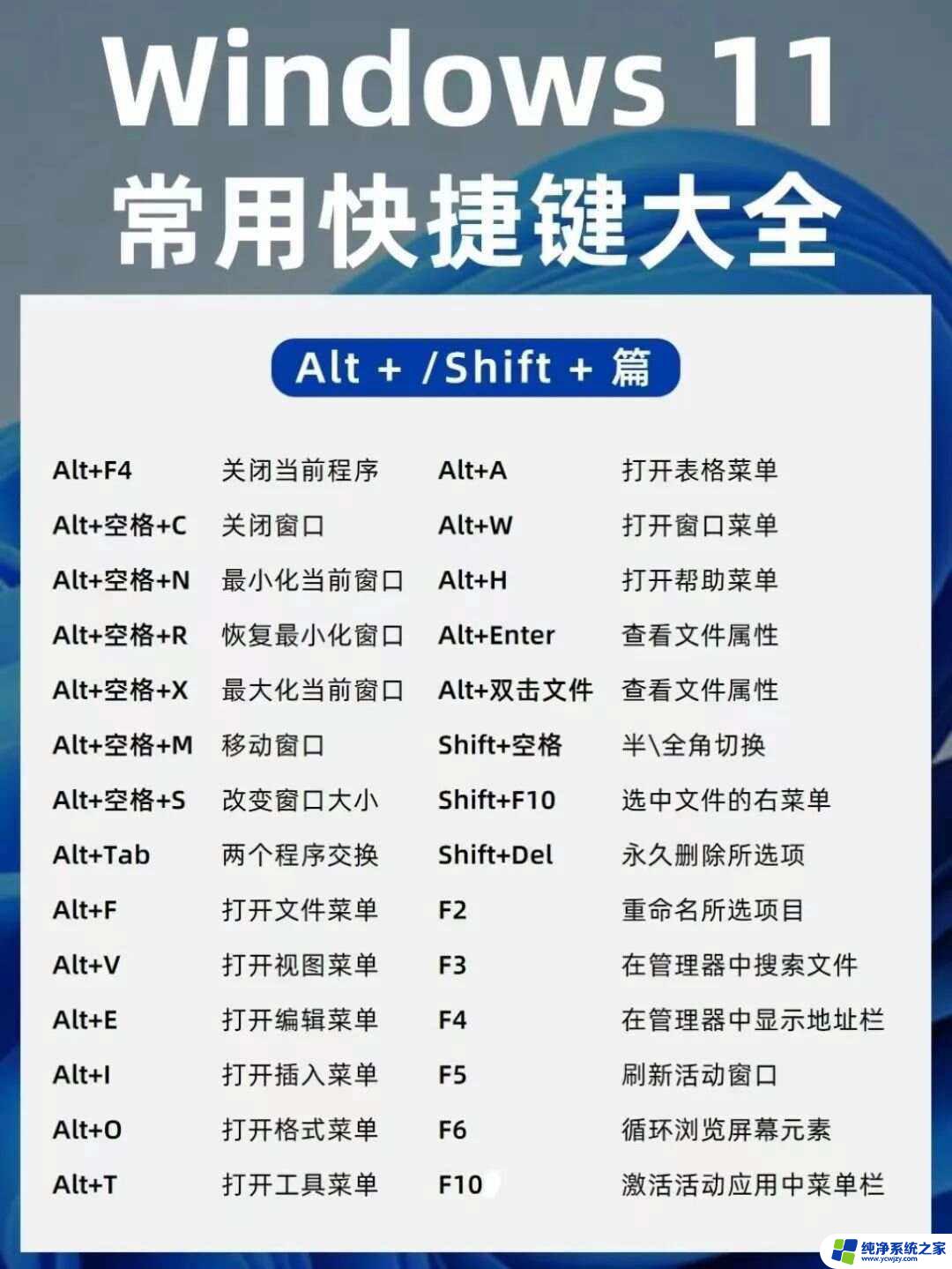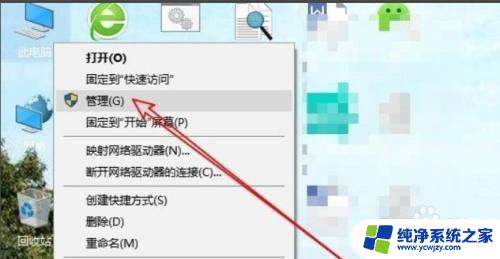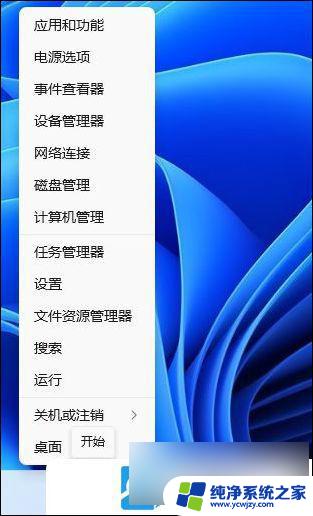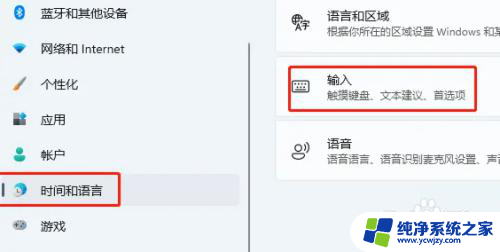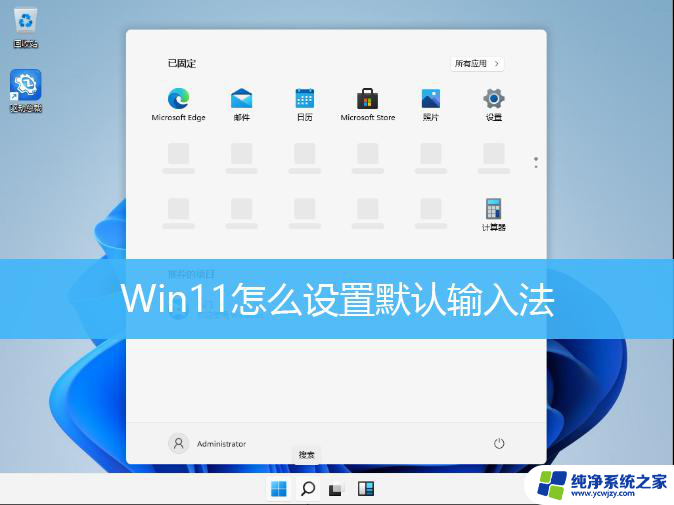win11输入法按键怎么设置 Win11输入法怎么修改快捷键
更新时间:2024-03-30 08:55:07作者:jiang
Win11系统作为微软最新的操作系统版本,带来了众多令人期待的新功能和改进,其中输入法作为我们日常使用最频繁的工具之一,也得到了一系列的升级和优化。在Win11系统中,我们可以通过设置来自定义输入法的按键和快捷键,以提高我们的输入效率和舒适度。如何设置Win11输入法的按键呢?如何修改输入法的快捷键呢?接下来我将为大家详细介绍这些操作,让我们一起来探索Win11输入法的新奇之处。
操作方法:
1.打开Windows开始菜单,再点击设置。

2.选择旁边的“时间和语言”再选择“输入”
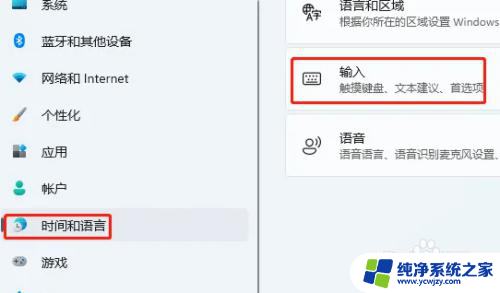
3.点击这里的设置“高级键盘设置“
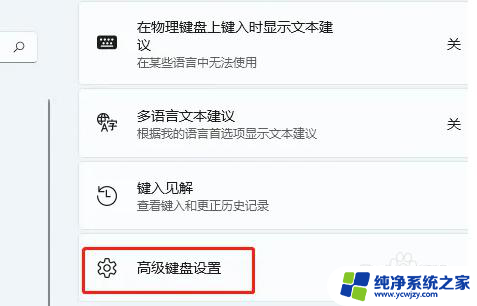
4.选择“输入语言热键”
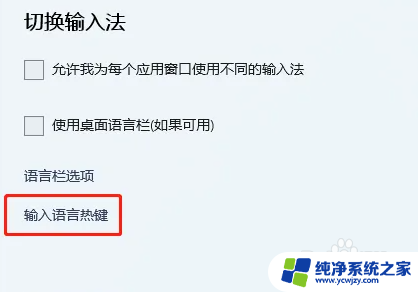
5.最设置“更改按键顺序”,输入新的快捷键即可。
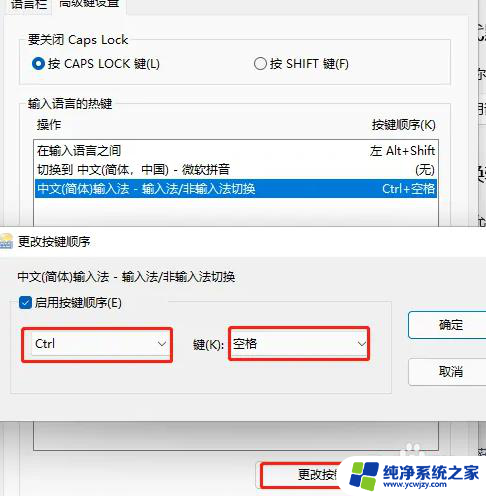
以上就是Win11输入法按键如何设置的全部内容,如果你也遇到了同样的情况,请参照本文方法进行处理,希望对大家有所帮助。